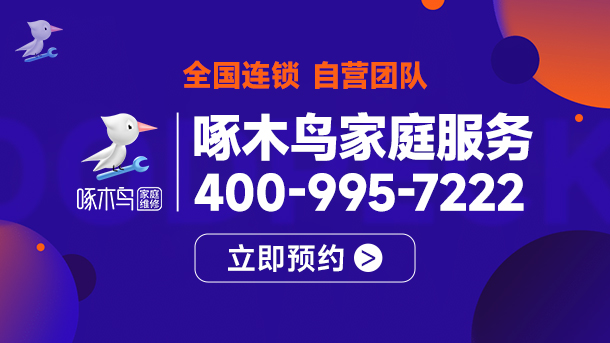电脑老是出现重启故障的解决方法
如果你的电脑具备光驱和系统光盘,你可以重装一遍系统,这是比较彻底的方法,安装之后会变成一个全新的系统。这种方法是最常用的,但是,如果你的系统盘中有一些重要的资料文件,用此法就不合适了,因为重装系统会删除之前的文件。下面是小编收集整理的电脑老是出现重启故障的解决方法,欢迎阅读。
电脑老是出现重启故障的解决方法 篇1 1、可能是系统或程序间有不兼容的地方,开机按F8不动到高级选项出现在松手,选“最近一次的正确配置”回车修复,还不行按F8进入安全模式还原一下系统或重装系统。
2、CPU或其它硬件温度过高、内存、显卡不兼容或故障引起的。
3、硬盘有坏道了,请用系统自带的功能或软件修复磁盘,或格式化硬盘重新分区重装系统。
.

4、电源故障和电压不稳也可引起自动重启。
5、驱动不兼容也可导致重启的发生。
6、主板零部件故障。
7、改变系统默认自动重启:右击我的电脑/属性/高级/启动和故障恢复中的设置/将系统失败中的“自动重新启动”前的勾去掉,然后按确定和应用重新启动电脑即可。
8、如果上面的方法无效,自己找不出问题所在,建议还是检修一下去。
到设备管理器,查看各种驱动有没有发生冲突的地方,有没有黄色的!如果有可能是设备驱动程序与系统不兼容引起的;接着将声卡、显卡、网卡等设备的驱动程序删除,然后再逐一安装驱动程序,每安装一个设备就重启一次电脑。
来检查是哪个设备的驱动程序引起的故障,查出来后,下载故障设备的新版驱动程序,然后安装即可。接着清洁电脑中的灰尘,清洁内存、显卡等设备金手指,重新安装内存等设备。
电脑老是出现重启故障的解决方法 篇2 1.首先要先检查内存,电源,硬盘是否接触不良。
2.然后再确定电脑是否中毒,或者被黑客控制,建议安装杀毒软件,查杀木马,病毒,做好防护措施,避免被黑客控制。
3.确定是否是系统设置的时候设置了定时关机,如果是,请在控制面板里面找到系统设置,把定时关机解除就可以了,并且要记住一定要保存设置,不然电脑重启的时候还是会定时关机。
4.当电脑内存不足的时候也是重启的,建议大家增加内存,这样就可以解决因为负荷引起的无故重启了。
5.长期不清理电脑的灰尘,当电脑的热器跟散热机用的时间久了,容易被灰尘包裹,这时候也是会引起重启的,建议经常清理电脑。
电脑老是出现重启故障的解决方法 篇3 1、第一遇到这种情况首先我们所要去寻找原因的点就是电源问题,如果电脑自动重启,有一半的可能电源出问题了,电压不稳定,造成供电不足。这时候解决的方法就是换一个新的电源。
2、第二可能是由于主板上的内存插槽和内存之间接触不良造成的',这样你需要内存拨出现在的内存,然后用橡皮擦擦对准金手指的地方擦一下或者吹一吹,主要目的是做一个灰尘的清洁。或者做一个更换问题就会迎刃而解了。
3、第三种重启的原因和散热情况有关系。这可能是你的CPU温度过高,电脑风扇不工作,电脑温度降不下来,当温度达到主板的设定温度,主板启动保护,就自动重启了,知道了造成的原因解决方法也自然出现了。你只要将风扇恢复自动工作使CPU的温度降下来就可以了。
4、第四种常见的情况是:显卡的显存集成块存在虚焊,造成加电后,和主板接触不良,就会自动重启,处理方法就是:就是给显存加焊才可以解决,或者换显卡。
5、第五种重启的原因就是,恭喜你中奖了。你的电脑中了病毒从而破坏了引导区和系统,就会反复重启了,解决这个问题的方法就是修得引导区,这样的话就必须要重新安装一下系统。
热门服务推荐
热门问答
热门视频
热门专题
00
:00
后结束


 推荐
推荐
 推荐
推荐